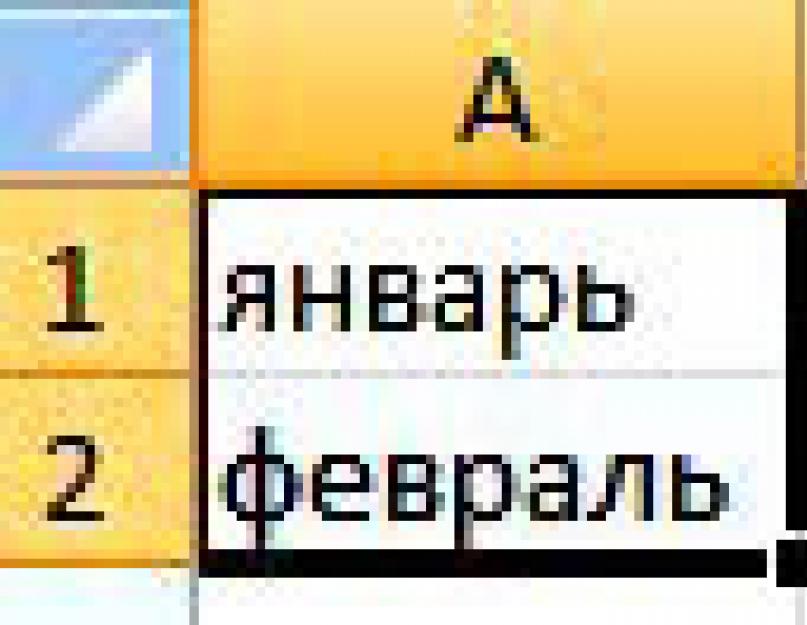Ahora hablaremos sobre cómo representar series de números de forma visual usando gráficos y tablas en excel.
¿Para qué sirven los gráficos y tablas en Excel? Imagine que se está preparando para un discurso o escribiendo un informe. Es solo que los números secos se verán mucho peor que los mismos números presentados con imágenes brillantes y coloridas.
Mediante el uso gráficos y tablas en excel Puede demostrar de manera convincente los beneficios de su proyecto, mostrar los resultados de su trabajo o el trabajo de toda una empresa, o demostrar el funcionamiento de una máquina o mecanismo.
 Vamos directo a la práctica. Sea una serie de cifras que caractericen la actividad de la empresa para cada mes del año. escribir en una celda A1 - Enero, en la celda A2 - febrero. Luego seleccione ambas celdas, mueva el cursor al punto en la esquina inferior derecha del rango seleccionado y arrastre el cursor con el botón izquierdo del mouse presionado a la celda A12. Tendrás una serie de meses de enero a diciembre.
Vamos directo a la práctica. Sea una serie de cifras que caractericen la actividad de la empresa para cada mes del año. escribir en una celda A1 - Enero, en la celda A2 - febrero. Luego seleccione ambas celdas, mueva el cursor al punto en la esquina inferior derecha del rango seleccionado y arrastre el cursor con el botón izquierdo del mouse presionado a la celda A12. Tendrás una serie de meses de enero a diciembre.
 Ahora en las celdas de B1 a B12 escribir algunos números.
Ahora en las celdas de B1 a B12 escribir algunos números.
Seleccione un elemento del menú Insertar y luego seleccione el tipo de gráfico de Excel que desea usar. Hay muchas opciones: histograma, gráfico, pastel, barra . En principio, puede iterar a través de todos ellos a la vez: cada uno gráfico de Excel mostrará los números dados a su manera.

Por ejemplo, seleccione uno de los tipos de gráficos Calendario. Aparecerá una ventana vacía. Ahora haga clic en el icono Seleccionar datos y resalte sus celdas con números. Hacer clic OK. Eso, de hecho, es todo, se creará el horario.
Graficar en Excel se puede hacer mucho más interesante de lo que parece ahora. Por ejemplo, abajo están los números. Pero, ¿qué sucede si desea que los nombres de los meses se muestren debajo del eje horizontal? Para hacerlo, haga clic en Seleccionar datos , encima de la ventana Etiquetas de eje horizontal presiona el botón Cambio y seleccione las celdas con los nombres de los meses. Hacer clic OK .
Ahora cambiemos el nombre del elemento. Fila1, que está debajo del gráfico, a algo más específico. Haga clic de nuevo en Seleccionar datos , y encima de la ventana Elementos de leyenda presiona el botón Cambio. Escriba el nombre de la fila en el cuadro, por ejemplo: Datos de 2012 . Hacer clic OK .
 Básicamente, el elemento Fila1 generalmente puede eliminarlo para que no sea visible en la tabla si no lo necesita. Selecciónalo y bórralo con el botón Borrar
.
Básicamente, el elemento Fila1 generalmente puede eliminarlo para que no sea visible en la tabla si no lo necesita. Selecciónalo y bórralo con el botón Borrar
.
Ahora complete las celdas con números de C1 antes de C12. Haga clic en el cuadro de la tabla. Verá que las celdas de la columna B marcada con un marco azul. Esto significa que estas celdas se utilizan en el gráfico de Excel. Arrastre la esquina del marco azul para que el marco también cubra las celdas de la columna C. Verás que el gráfico ha cambiado: ha aparecido otra curva. De esta manera podemos elegir cualquier rango de números para mostrar en el gráfico de Excel.
 cada elemento gráficos de Excel(curvas, cuadro de gráfico, números de eje vertical y horizontal) se pueden formatear. Para hacer esto, seleccione el elemento apropiado, haga clic derecho sobre él y seleccione Formato de serie de datos
.
cada elemento gráficos de Excel(curvas, cuadro de gráfico, números de eje vertical y horizontal) se pueden formatear. Para hacer esto, seleccione el elemento apropiado, haga clic derecho sobre él y seleccione Formato de serie de datos
.
Además, si hace doble clic en el diagrama, es decir, accede a su edición, puede, además de los datos originales, cambiar Diseño y estilo de gráficos de Excel. Hay muchas opciones allí: solo necesita hacer clic en los controles deslizantes de desplazamiento a la derecha de estos elementos. También puede mover el gráfico de Excel a una hoja separada si lo desea.
 La pregunta sigue siendo: cómo mostrar en un gráfico en Excel serie de datos dependientes
? Para ello se utiliza el tipo de gráfico punteado. Primero, escriba filas de números en las celdas: en la primera columna, una fila de números que estarán en el eje horizontal, y en la segunda columna, una fila de números dependientes correspondientes a la primera columna, se mostrarán en el eje vertical. Luego elija uno de los gráficos de dispersión de Excel, resalte esas columnas y listo.
La pregunta sigue siendo: cómo mostrar en un gráfico en Excel serie de datos dependientes
? Para ello se utiliza el tipo de gráfico punteado. Primero, escriba filas de números en las celdas: en la primera columna, una fila de números que estarán en el eje horizontal, y en la segunda columna, una fila de números dependientes correspondientes a la primera columna, se mostrarán en el eje vertical. Luego elija uno de los gráficos de dispersión de Excel, resalte esas columnas y listo.
Puede obtener información más detallada en las secciones "Todos los cursos" y "Utilidad", a las que se puede acceder a través del menú superior del sitio. En estas secciones, los artículos se agrupan por temas en bloques que contienen la información más detallada (en la medida de lo posible) sobre diversos temas.
También puedes suscribirte al blog, y enterarte de todos los nuevos artículos.
No se necesita mucho tiempo. Simplemente haga clic en el enlace de abajo:
Trazar una función en Excel no es un tema difícil y Excel puede manejarlo sin problemas. Lo principal es configurar los parámetros correctamente y elegir el diagrama apropiado. En este ejemplo, construiremos un diagrama de dispersión en Excel.
Teniendo en cuenta que la función es la dependencia de un parámetro de otro, establecemos los valores para el eje x con un paso de 0,5. Construiremos un gráfico sobre el segmento [-3; 3]. Llamamos a la columna "x", escribimos el primer valor "-3", el segundo - "-2.5". Selecciónelos y arrastre hacia abajo la cruz negra en la esquina inferior derecha de la celda.
Graficaremos una función de la forma y=x^3+2x^2+2. En la celda B1 escribimos "y", para mayor comodidad, puede ingresar la fórmula completa. Seleccione la celda B2, ponga "=" y escriba la fórmula en la "Barra de fórmulas": en lugar de "x" ponemos un enlace a la celda deseada, para elevar el número a una potencia, presione "Shift + 6". Cuando termines, presiona "Enter" y arrastra la fórmula hacia abajo.

Tenemos una tabla, en una columna en la que se escriben los valores del argumento - "x", en la otra se calculan los valores de la función dada.

Pasemos a trazar un gráfico de función en Excel. Seleccione los valores para "x" y para "y", vaya a la pestaña "Insertar" y en el grupo "Gráficos", haga clic en el botón "Punto". Elija uno de los tipos propuestos.

La gráfica de la función se ve así.

Ahora mostremos que el eje x tiene un paso de 0.5. Selecciónalo y haz clic derecho sobre él. Seleccione Formato de eje en el menú contextual.

Se abrirá el cuadro de diálogo correspondiente. En la pestaña Opciones de eje, en el campo "precio de grandes divisiones", pon un marcador en el párrafo "fijado" e ingrese el valor "0.5".

Para agregar un título de gráfico y un título de eje, desactive la leyenda, agregue una cuadrícula, rellénela o seleccione un esquema, haga clic en las pestañas Diseño, Diseño, Formato.

También puede crear un gráfico de una función en Excel usando "Gráficos". Puede leer sobre cómo construir un gráfico en Excel haciendo clic en el enlace.
Agreguemos otro gráfico a este cuadro. Esta vez la función se verá así: y1=2*x+5. Nombramos la columna y calculamos la fórmula para diferentes valores de "x".

Seleccione el diagrama, haga clic derecho sobre él y seleccione del menú contextual "Seleccionar datos".

en campo "Elementos de una leyenda" haga clic en el botón "Agregar".

Aparecerá una ventana "Cambio de fila". Coloque el cursor en el campo "Nombre de fila" y seleccione la celda C1. Para los campos "Valores X" y "Valores Y" seleccione los datos de las columnas correspondientes. Haga clic en Aceptar.

Para que el primer gráfico en la Leyenda no esté escrito "Fila 1", selecciónelo y haga clic en el botón "Editar".

Colocamos el cursor en el campo "Nombre de fila" y seleccionamos la celda deseada con el mouse. Haga clic en Aceptar.
También puede ingresar datos desde el teclado, pero en este caso, si cambia los datos en la celda B1, la etiqueta en el gráfico no cambiará.

El resultado es el siguiente diagrama, sobre el cual se construyen dos gráficos: para "y" y "y1".

Creo que ahora puede construir un gráfico de una función en Excel y, si es necesario, agregar los gráficos necesarios al diagrama.
Valorar artículo:Ejemplo 1
Dada una función:
Es necesario construir su gráfica en el intervalo [-5; 5] con un paso igual a 1.
crear una tabla
Vamos a crear una tabla, la primera columna se llamará variable X(celda A1), la segunda es una variable y(celda B1). Para mayor comodidad, escribiremos la función en sí en la celda B1 para que quede claro qué gráfico construiremos. Ingrese los valores -5, -4 en las celdas A2 y A3 respectivamente, seleccione ambas celdas y cópielas hacia abajo. Obtenemos una secuencia de -5 a 5 con un paso de 1.

Cálculo de valores de funciones
Es necesario calcular los valores de la función en estos puntos. Para hacer esto, en la celda B2 crearemos una fórmula correspondiente a la función dada, pero en lugar de x ingresaremos el valor de la variable x, ubicada en la celda de la izquierda (-5).
Importante: el signo se usa para la exponenciación ^ , al que se puede acceder con un atajo de teclado Cambio+6 en la distribución del teclado en inglés. Asegúrese de poner un signo de multiplicación entre los coeficientes y la variable * (Mayús+8).
Completamos el ingreso de la fórmula presionando la tecla Ingresar. Obtendremos el valor de la función en el punto x=-5. Copie la fórmula resultante hacia abajo.

Obtuvimos una secuencia de valores de función en puntos en el intervalo [-5;5] con un paso de 1.

Graficado
Seleccionemos el rango de valores de la variable x y la función y. vamos a la pestaña Insertar y en el grupo diagramas elegir punteado(puede elegir cualquiera de los diagramas de dispersión, pero es mejor usar la vista con curvas suaves).

Hemos obtenido la gráfica de esta función. Usando pestañas Constructor, Diseño, Formato, Puede cambiar la configuración del gráfico.

Ejemplo 2
Funciones dadas:
yy=50 X+2. Es necesario construir gráficos de estas funciones en un sistema de coordenadas.
Creación de una tabla y cálculo de valores de funciones
Ya hemos creado una tabla para la primera función, agreguemos la tercera columna: los valores de la función y=50x+2 en el mismo intervalo [-5;5]. Completa los valores de esta función. Para ello, en la celda C2 ingresamos la fórmula correspondiente a la función, pero en lugar de x tomamos el valor -5, es decir celda A2. Copie la fórmula hacia abajo.

Obtuvimos una tabla de valores para la variable x y ambas funciones en estos puntos.

Graficado
Para construir gráficos, seleccione los valores de tres columnas, en la pestaña Insertar en un grupo diagramas elegir punteado.

Obtuvimos gráficas de funciones en un sistema de coordenadas. Usando pestañas Constructor, Diseño, Formato, puede cambiar la configuración del gráfico.

El último ejemplo es conveniente si necesita encontrar los puntos de intersección de funciones usando gráficos. En este caso, puede cambiar los valores de la variable x, elegir un intervalo diferente o dar un paso diferente (menor o mayor que 1). En este caso, no es necesario cambiar las columnas B y C, el diagrama también. Todos los cambios se realizarán inmediatamente después de ingresar otros valores de la variable x. Tal tabla es dinámica.
Excel es excelente para crear gráficos y cuadros.
Cómo construir un gráfico en Excel 2007
Por ejemplo, construyamos un gráfico de la función y=x(√x-3) en el segmento .
Creamos una tabla con dos columnas. En la primera columna tendremos los valores del argumento, y en la segunda tendremos los valores calculados de la función. La columna de argumento se llena con valores en un intervalo dado con un paso de 0.5. Y en la celda R3C2 de la columna de función, ponemos la fórmula para su cálculo.
Después de presionar Enter en la celda R3C2, se calculará el valor de la función. Hagamos que esta celda vuelva a estar activa y muevamos el cursor a la esquina inferior derecha para que cambie su apariencia a una cruz negra. Haga clic con el mouse y mueva el cursor hacia abajo hasta la última línea de la placa. Esto copiará la fórmula a todas las celdas. 
Tenemos una tabla llena de valores de funciones. Seleccione las celdas de la columna con sus valores y vaya a la pestaña "Insertar" del panel superior. 
Presionamos el botón "Gráfico", seleccionamos cualquier tipo que nos convenga y obtenemos el gráfico. 
Todo está bien con el eje Y, pero el eje X no contiene los valores del argumento, sino los números de los puntos. Para solucionar esto, haga clic con el botón derecho en él: "Seleccionar datos". 
Haga clic en el botón que cambia las etiquetas del eje horizontal y seleccione el rango con los valores del argumento. 
Ahora nuestro horario ha adquirido la forma adecuada. 
como hacerlo en excel 2003
El comienzo es el mismo, pero podemos llamar al asistente de diagramas seleccionando el elemento "Gráficos" en el menú "Insertar". 
Este asistente establece el tipo y la apariencia del gráfico futuro, así como las etiquetas de los ejes.
¡Conquista Excel y nos vemos pronto!
Los gráficos son una buena manera de analizar la información. Por lo general, son necesarios cuando desea distinguir entre algunos datos comerciales que muestran el monto de las ganancias de una empresa para el año o datos científicos que muestran, por ejemplo, cómo cambia la temperatura cada mes en un lugar determinado. El uso de Microsoft Excel para los gráficos es una excelente manera de hacer gráficos que se vean profesionales en el trabajo o la escuela. Sin embargo, no todo el mundo sabe cómo se trazan los gráficos en Excel. La siguiente es una breve descripción de los pasos a seguir para crear un gráfico en este editor. Varios otros gráficos que se pueden crear (líneas, histogramas) se realizan de manera similar. Este ejemplo está en Microsoft Excel 2007 para Windows.
Entonces, para comenzar, abra el editor de Excel 2007 en su computadora. Ingrese la categoría de datos deseada para la información que desea comparar colocándola en diferentes columnas. Cada categoría debe ingresarse en una celda separada, comenzando con A2. El ejemplo de este artículo crea un gráfico en Excel que muestra los costos de combustible, ropa y entretenimiento.
Luego debe hacer las etiquetas del eje x en la fila 1. Cada etiqueta debe estar en una celda separada, comenzando con B1. Por ejemplo, en el caso de la sistematización de gastos, puede seleccionar cuatro meses.

Ingrese los valores requeridos para el eje Y en las celdas requeridas. Los datos deben coincidir con el eje x y la información de categoría. En este ejemplo, puede anotar la cantidad de dinero gastada en cada artículo para cada mes, redondeando las cantidades a un valor conveniente.
Resalte la información ingresada en la tabla haciendo clic en la esquina superior izquierda de la tabla y luego arrastrando la marca con el mouse sobre todo el rango de datos.
Haga clic en la pestaña "Insertar" en el menú ubicado en la parte superior de la pantalla. Este elemento se ubicará en la segunda pestaña del lado izquierdo.

Elija el tipo de gráfico que desea usar para representar sus datos al crear un gráfico en Excel. Para los datos anteriores, un histograma es mejor porque muestra bien las diferentes variables del eje x que representan diferentes datos. Tenga en cuenta que los datos se muestran de manera diferente según el tipo de gráfico. Estas variedades se enumeran en el centro del menú. Hay una selección de altavoces, lineales y más. En el menú desplegable de estructuras, el histograma se mostrará después de hacer clic en el elemento correspondiente.
Elija el tipo de gráfico que mejor se adapte a los datos que ha trazado en Excel. Cuando coloques el cursor sobre la opción correspondiente, verás su descripción. Por ejemplo, al seleccionar "Gráfico 2D" se mostrará en la forma adecuada en su hoja de cálculo.
Haga clic en el gráfico que creó en Excel y luego en la pestaña Diseño. Para agregar un título a todo el gráfico o sus ejes, simplemente haga clic en la pestaña "Etiquetas". Se abrirá un menú desplegable desde el cual puede seleccionar las opciones requeridas. Realice los cambios necesarios en los nombres, fuentes haciendo clic en el texto y realizando la edición posterior.
Una vez que haya formateado y editado su gráfico, puede copiarlo y pegarlo en otros documentos. Si las funciones de copiar y pegar no funcionan, siempre puede intentar tomar una captura de pantalla y pegar los gráficos creados en Excel 2007 en cualquier documento seleccionado como una imagen.